Нагласяване на лентите с инструменти и компонентите в тях
This post is also available in:
![]() English
English ![]() 日本語
日本語 ![]() Русский
Русский ![]() Français
Français ![]() Español
Español ![]() Deutsch
Deutsch ![]() Nederlands
Nederlands ![]() Српски
Српски ![]() Українська
Українська ![]() Português
Português ![]() Português
Português ![]() 简体中文
简体中文
Vivaldi залага изцяло на нагласяването. Редактирането на лентите с инструменти е един от начините на нагласяване, които позволяват да приспособите браузъра към вашите нужди.
Преместване или скриване на лентите с инструменти
Лента с раздели
За да промените мястото на лентата с раздели:
- Преминете към Настройки > Раздели > Място на лентата с раздели.
- Посочете предпочитаното място на лентата с раздели:
- отгоре;
- отляво;
- отдясно;
- отдолу.
Когато преместите лентата с раздели отстрани или отдолу на прозореца на браузъра, бутони като ![]() меню на Vivaldiнамаляване, увеличаване и затваряне ще бъдат обединени с лентата с адреси, докато тя е отгоре на прозореца на браузъра. Когато лентата с адреси е отдолу, ще се покаже лента със заглавия и бутоните.
меню на Vivaldiнамаляване, увеличаване и затваряне ще бъдат обединени с лентата с адреси, докато тя е отгоре на прозореца на браузъра. Когато лентата с адреси е отдолу, ще се покаже лента със заглавия и бутоните.
За да се показва винаги лентата със заглавия, когато лентата с раздели не е отгоре на прозореца:
- Преминете към Настройки > Облик > Облик на прозореца.
- Разрешете Показвай лента със заглавия.
За да превключите разгъването на лентата с адреси:
- Преминете към Настройки > Раздели и поставете отметка пред Показвай лентата с раздели.
- Преминете към
 меню на Vivaldi > Изглед и изберете Покажи лентата с раздели.
меню на Vivaldi > Изглед и изберете Покажи лентата с раздели. - Напишете „Лента с раздели“ в Бързи команди.
- Създайте бърз клавиш или жест с мишка за действието.
Лента с адреси
За да промените мястото на лентата с адреси:
- Преминете към Настройки > Лента с адреси > Място на лентата с адреси:
- Посочете предпочитаното място на лентата с адреси:
- отгоре;
- отдолу.
За да превключите разгъването на лентата с адреси:
- Преминете към Настройки > Лента с адреси и поставете отметка пред Показвай лентата с адреси.
- Напишете „Лента с адреси“ в Бързи команди.
- Създайте бърз клавиш или жест с мишка за действието.
Чекмедже
За да промените мястото на чекмеджето:
- Преминете към Настройки > Чекмедже > Място на чекмеджето.
- Посочете предпочитаното място на чекмеджето:
- отляво;
- отдясно.
За да превключите разгъването на чекмеджето:
- Щракнете върху бутона
 Показване/скриване на чекмеджето отляво на лентата на състоянието.
Показване/скриване на чекмеджето отляво на лентата на състоянието. - Разрешете Показвай изтеглящ захват в Настройки > Чекмедже > Настройки на чекмеджето и го използвайте, за да скривате/показвате чекмеджето.
- Преминете към
 меню на Vivaldi > Изглед и изберете Покажи чекмеджето.
меню на Vivaldi > Изглед и изберете Покажи чекмеджето. - Напишете „Чекмедже“ в Бързи команди.
- Използвайте бързия клавиш F4/⌥⌘P.
- Създайте жест с мишка за действието.
Лента на състоянието
За съжаление не е възможно да се промени мястото на лентата на състоянието.
За да превключите разгъването на лентата на състоянието:
- Преминете към Настройки > Облик > Лента на състоянието и изберете между:
- показана винаги;
- с насложени сведения (например показва адресите в долния ляв ъгъл на прозореца, когато посочите препратки в страницата);
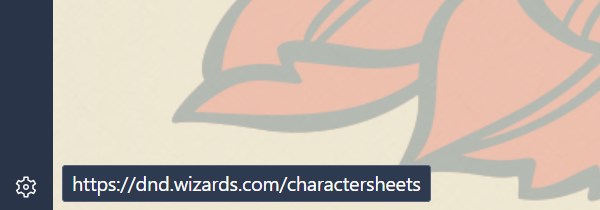
- скрита винаги.
- Напишете „Лента на състоянието“ в Бързи команди.
- Използвайте бързия клавиш Ctrl+Shift+S/⌘/.
- Създайте жест с мишка за действието.
Нагласяване на лентите с инструменти
Може да добавяте, премествате и премахвате всеки от компонентите в лентата с раздели, лентата с адреси, лентата на състоянието, лентата на чекмеджето, лентата на пощата, лентата за съставяне и лентата на писмото, като използвате редактора на лентата с инструменти.
За да отворите редактора на лентата с инструменти или:
- Щракнете с десен върху един от компонентите и изберете Нагласи лентата;
- Преминете към
 меню на Vivaldi > Изглед > Нагласи лентата;
меню на Vivaldi > Изглед > Нагласи лентата; - Напишете „Нагласи лентата“ в Бързи команди;
- Създайте бърз клавиш или жест с мишка за отваряне на редактора на лентата с инструменти.
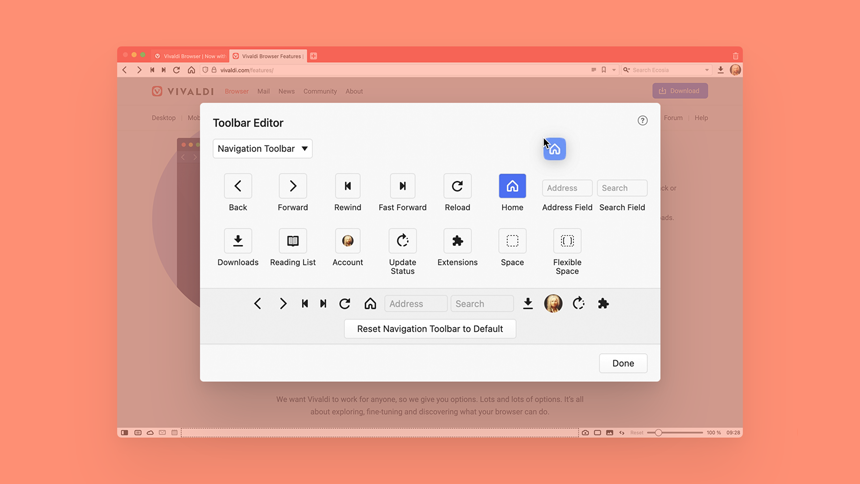
Добавяне на компоненти
За да добавите нов компонент към лента с инструменти:
- От падащото меню на редактора на лентата с инструменти, изберете лентата, в която компонентът се намира фабрично.
- Подберете компонента, който искате да добавите от избраните и го влачете към новото му място. Вертикална линия в засветяващия цвят на вашата тема ще укаже къде ще бъде добавен компонентът.
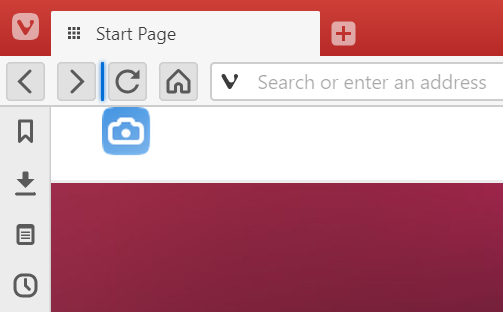
За да добавите компоненти към изгледите на Поща, първо отворете раздел Поща или съставителя на писма и след това отворете редактора на лентата с инструменти.
Командни вериги
Освен компонентите, които обичайно се намират в лентите с инструменти, може да добавяте и бутони на командни вериги.
За да добавите бутон на верига:
- Създайте нова верига в Настройки > Бързи команди > Командни вериги.
- Отворете редактора на лентата с инструменти.
- От падащото меню изберете Командни вериги.
- Изберете веригата, която искате да добавите като бутон, и я влачете към някоя от лентите с инструменти.
Преместване на компоненти
За да преместите компонент, който вече се намира в лентата с инструменти, задръжте натиснат Ctrl/⌘* и влачете компонента до новото място.
* Под MacOS пуснете ⌘, преди да отпуснете бутона на мишката.
Премахване на компоненти
Вариант 1
За да скриете компонент от лента с инструменти, щракнете с десен върху него > Премахни от лентата.
Вариант 2
Докато редакторът на лентата с инструменти е отворен, влачете компонента, който искате да премахнете, в областта между лентата и прозореца на редактора на лентата с инструменти.
Нулиране на лентите с инструменти
Вариант 1
Щракнете с десен върху компонент от лента с инструменти и изберете Занули фабрично лентата.
Вариант 2
Преминете към Настройки > Облик > Облик на прозореца > Нагласяване на лентите и щракнете върху Занули лентата с адреси/Занули лентата на състоянието.
Вариант 3
Отворете редактора на лентата с инструменти, изберете лентата, която искате да нулирате, и щракнете върху Занули фабрично [име на лента с инструменти] отдолу в прозореца на редактора.